데이터에 쉽게 액세스 할 수 있도록 XP에서 Windows 7로 드라이브를 매핑하는 방법에 대해 많은 질문을 받았습니다. 오늘은 Windows 7에서 드라이브를 매핑하는 방법과 Windows 7에서 XP 드라이브로 매핑하는 방법을 살펴 봅니다.
Windows 7의 새로운 홈 그룹 기능을 사용하면 컴퓨터간에 데이터를 훨씬 쉽게 공유 할 수 있습니다. 그러나 폴더로 직접 이동하여 내용에 액세스 할 수 있도록 네트워크 드라이브를 매핑해야 할 수도 있습니다. 네트워크 드라이브 매핑은 "IT 토크"처럼 들릴 수 있지만 프로세스는 매우 쉽습니다.
Windows 7에서 네트워크 드라이브 매핑
참고 :이 문서에 사용 된 모든 컴퓨터는 홈 네트워크에서 동일한 작업 그룹의 일부입니다.
이 첫 번째 예에서는 네트워크의 다른 Windows 7 드라이브에 매핑합니다. 컴퓨터를 열고 도구 모음에서 네트워크 드라이브 매핑을 클릭합니다.

또는 컴퓨터에서 "Alt + T"를 눌러 도구 모음을 표시하고 도구 \ 네트워크 드라이브 매핑을 클릭 할 수 있습니다.

이제 사용 가능한 드라이브 문자를 제공하고 경로를 입력하거나 매핑하려는 폴더를 찾습니다. 옆의 확인란을 선택하십시오. 로그온시 다시 연결 재부팅 후 사용할 수 있도록하려면 마침을 클릭합니다.
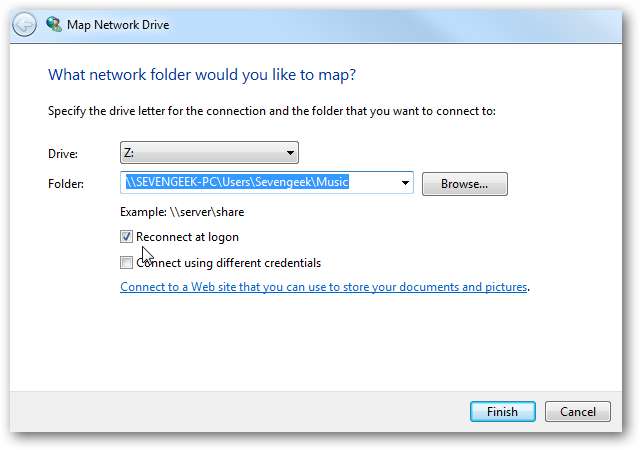
두 시스템이 동일한 홈 그룹에 속하지 않는 경우 사용자 이름과 비밀번호를 입력하라는 메시지가 표시 될 수 있습니다. 확인하고 옆의 확인란을 선택하십시오. 내 자격 증명 기억 액세스 할 때마다 로그인하고 싶지 않은 경우
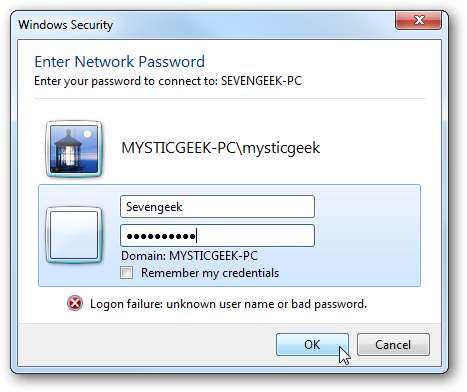
드라이브가 매핑되고 폴더의 내용이 열립니다.
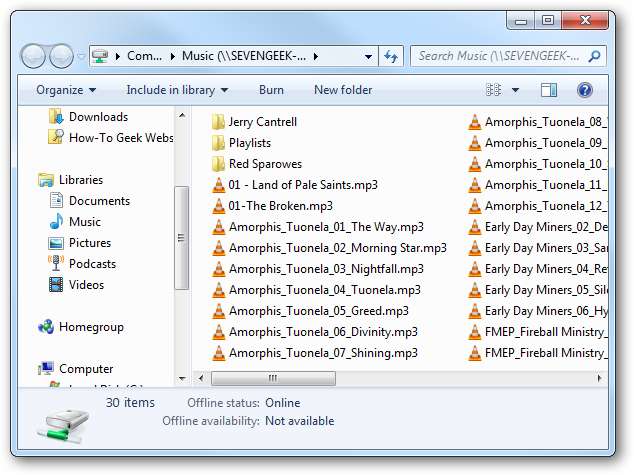
컴퓨터를 보면 네트워크 위치 아래에 매핑 된 드라이브가 표시됩니다.
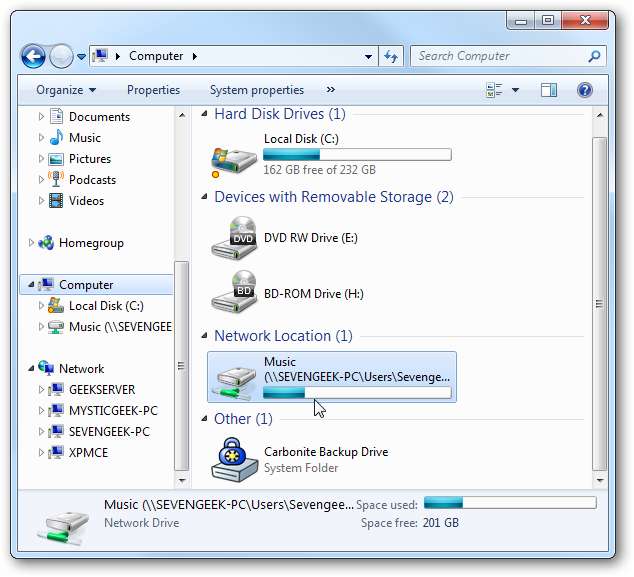
이 프로세스는 서버 드라이브에 연결하려는 경우에도 작동합니다. 이 예에서는 홈 서버 드라이브에 매핑합니다.
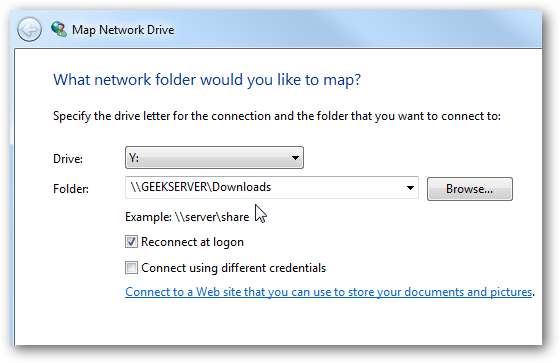
XP 드라이브를 Windows 7에 매핑
네트워크의 XP 시스템에 드라이브를 매핑해야하는 경우가있을 수 있습니다. 그러나 작동하도록하려면 추가 단계를 수행해야합니다.
여기서는 문제가 올바르게 설정되지 않은 경우 XP 시스템에 매핑하려고 할 때 발생할 수있는 문제를 살펴 봅니다. XP 컴퓨터를 탐색하려고하면 권한이 없다는 메시지가 표시됩니다.
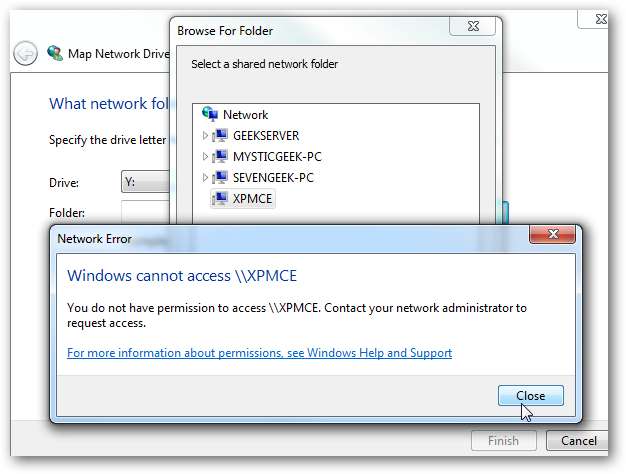
또는 경로를 직접 입력하려고하면 사용자 이름과 비밀번호를 입력하라는 메시지가 표시되고 어떤 자격 증명을 입력하더라도 연결할 수 없다는 것이 성가신 일입니다.
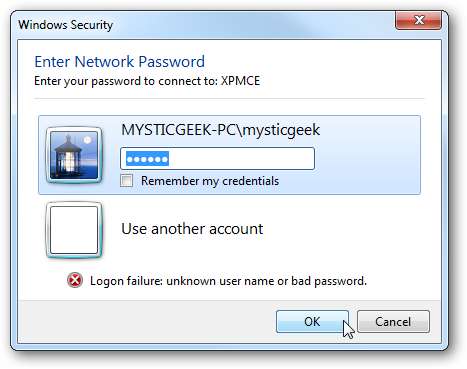
이 예에서는 Windows 7 x64 Ultimate 컴퓨터에서 각 컴퓨터가 다른 암호로 사용되는 무선 연결을 통해 XP Media Center Edition 노트북으로 매핑합니다.
문제를 해결하려면 Windows 7 로컬 계정을 XP 시스템의 사용자로 설정하고 전체 드라이브에 액세스 할 수 있도록 관리자 그룹의 일부로 만들어야합니다. 내 컴퓨터를 마우스 오른쪽 단추로 클릭하고 관리를 선택하십시오.
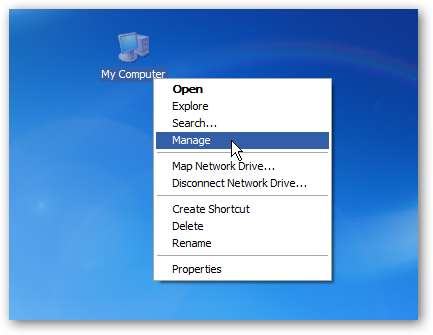
컴퓨터 관리에서 로컬 사용자 및 그룹을 확장하고 사용자 폴더를 클릭합니다. 빈 영역을 마우스 오른쪽 버튼으로 클릭하고 새로운 사용자 .
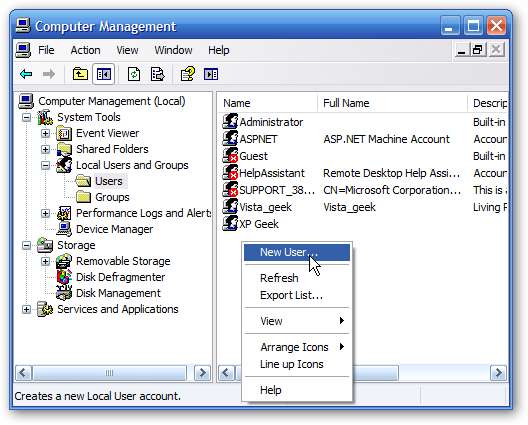
사용자 자격 증명을 추가하고 선택을 취소하십시오. 사용자는 다음에 로그온 할 때 암호를 변경해야합니다. , 확인 암호는 만료되지 않습니다 그런 다음 만들기를 클릭합니다.
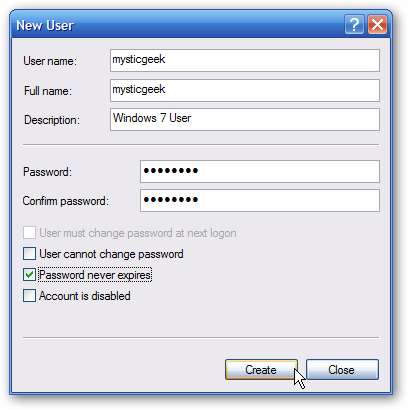
새 사용자 화면을 닫으면 생성 한 사용자가 목록에 표시됩니다. 사용자가 추가 된 후 다음 단계로 진행하기 전에 XP를 재부팅해야 할 수 있습니다.
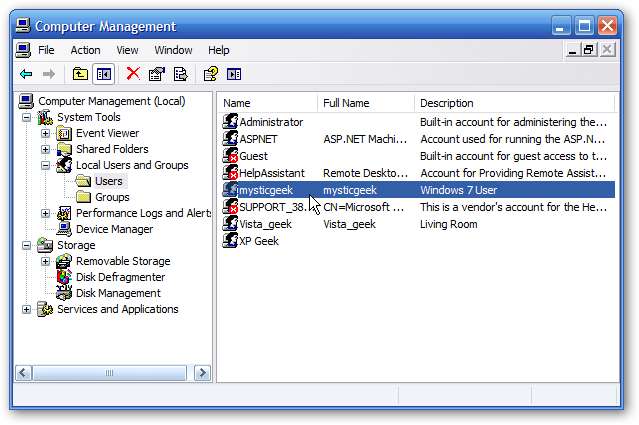
이 시점에서 전체 드라이브가 아닌 XP 시스템의 공유 폴더에 액세스 할 수 있어야합니다. 여기에서 XP Media Center Edition 컴퓨터를 찾습니다.
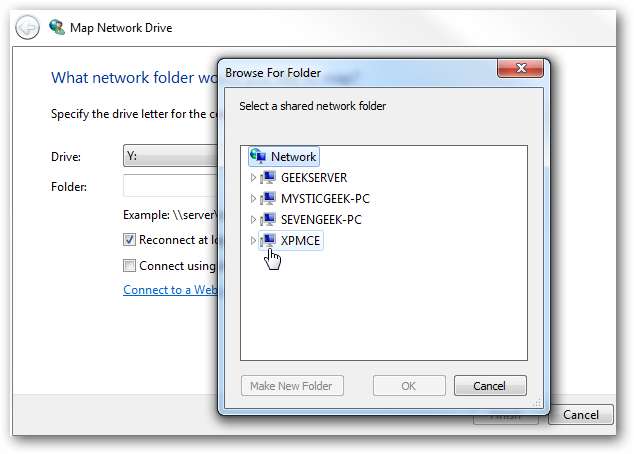
이제 방금 만든 사용자 이름과 암호를 입력 할 수 있습니다.
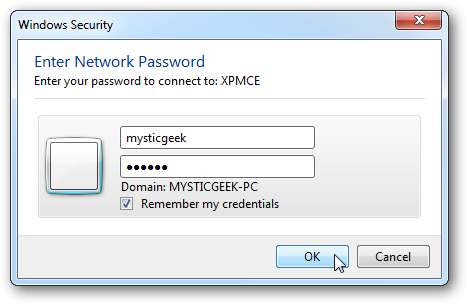
이제 XP 컴퓨터에서 특정 공유 폴더를 찾아 매핑 할 수 있습니다.
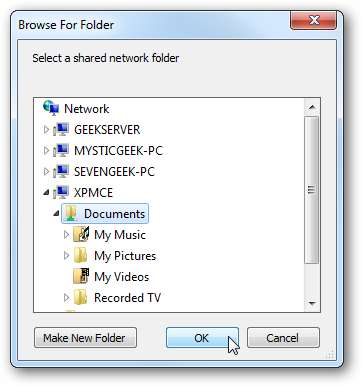
그러나 전체 드라이브에 매핑하려고하면 로그인 할 수 없다는 불편 함이 생깁니다.
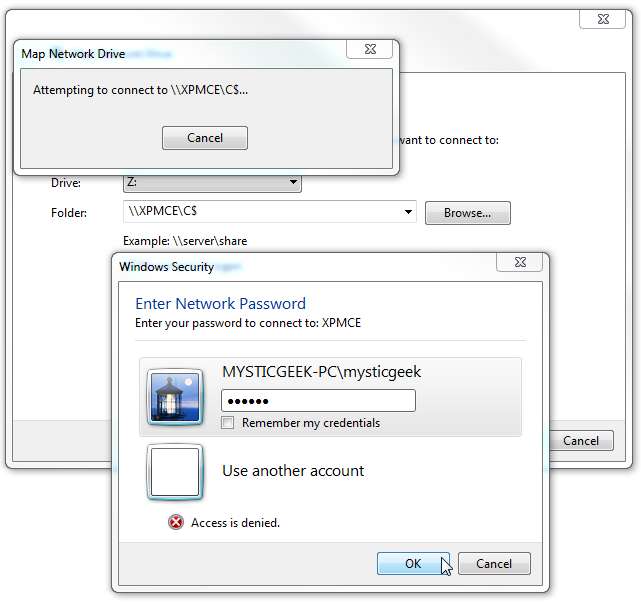
전체 드라이브에 액세스하려면 사용자를 Administrators 그룹의 일부로 만들어야합니다. 따라서 컴퓨터 관리 \ 로컬 사용자 및 그룹 \ 그룹으로 돌아가서 관리자를 두 번 클릭하십시오.
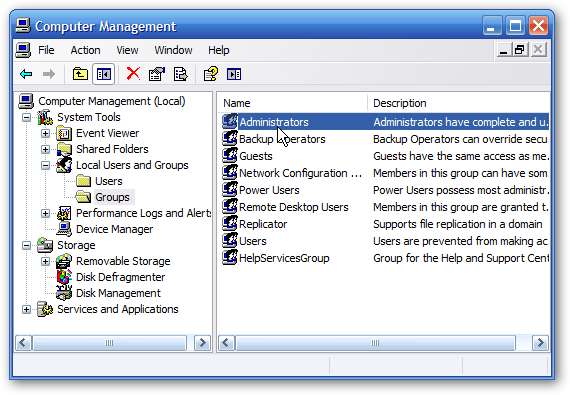
관리자 속성 창에서 추가 버튼을 클릭합니다.
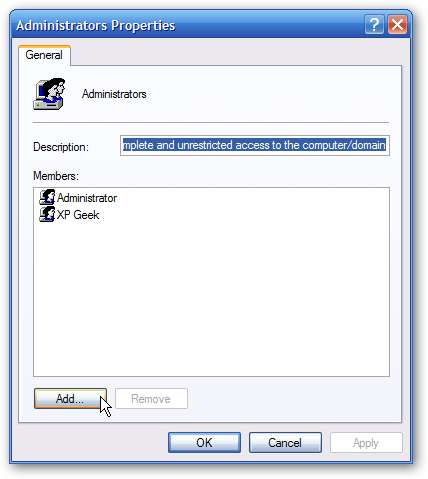
생성 한 새 사용자를 입력하고 확인을 클릭합니다. 이를 수행하는 쉬운 방법은 생성 한 사용자의 이름을 입력 한 다음 이름 확인을 클릭하는 것입니다. 그러면 경로가 입력됩니다.
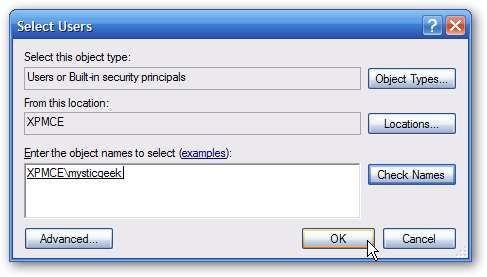
이제 사용자가 Administrators 그룹의 구성원으로 표시됩니다. 확인을 클릭합니다.
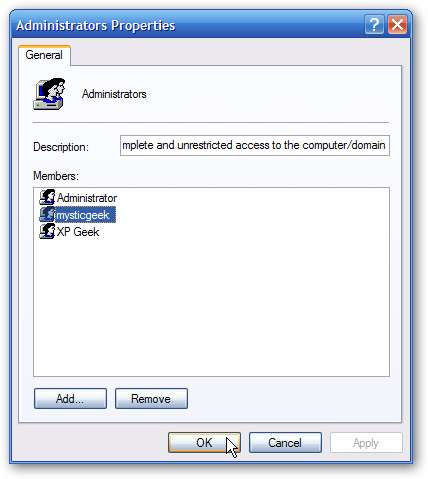
이제 전체 드라이브에 매핑 할 수 있습니다. 이 예에서 "\\ XPMCE \ C $"인 드라이브 경로를 입력합니다. – 로컬 드라이브 문자 뒤에있는 "$"기호를 잊지 마십시오.
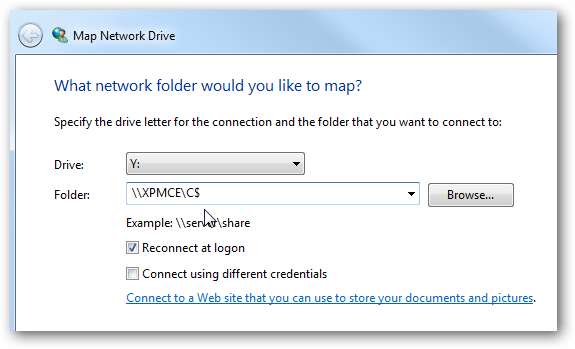
그런 다음 로그인…
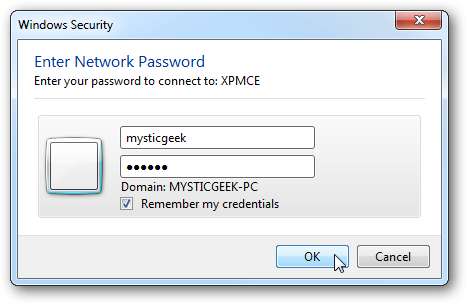
다시 드라이브의 내용이 열리면 액세스 할 수 있습니다.
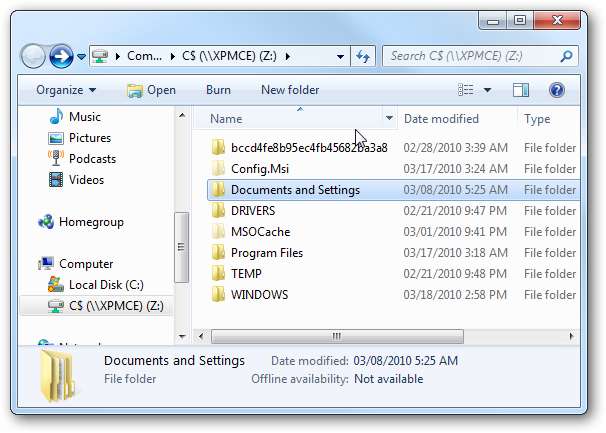
여기서 두 개의 드라이브가 매핑 된 것을 볼 수 있습니다. 하나는 네트워크의 다른 Windows 7 시스템과 다른 하나는 XP 컴퓨터에 연결됩니다.
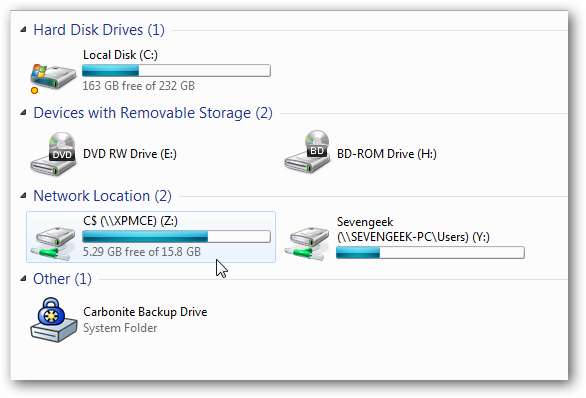
드라이브 연결을 끊으려면 마우스 오른쪽 버튼으로 클릭 한 다음 연결 끊기 만하면됩니다.
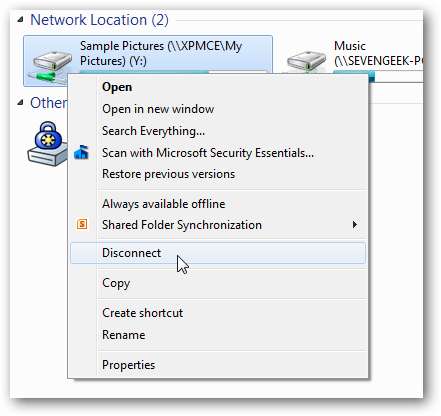
특정 데이터에 액세스하기 위해 Windows 7에서 드라이브를 매핑하려는 몇 가지 시나리오가 있습니다. 약간의 작업이 필요하지만 Windows 7에서도 XP 드라이브에 매핑 할 수 있습니다. 이것은 다른 버전의 Windows가 실행되는 네트워크가있는 경우 유용합니다.







